นอกจากจะมีการ์ดจอใหม่อย่าง GeForce RTX 30-series แล้ว NVIDIA ยังเปิดตัวเทคโนโลยีที่มีชื่อว่า NVIDIA Reflex ซึ่งมีส่วนช่วยลดความหน่วงในการส่งข้อมูล (Latency) ของอุปกรณ์ขณะเล่นเกม เดี๋ยววันนี้ผมจะพาเพื่อน ๆ ไปทำความรู้จักกับมันอย่างลึกซึ้งเลยครับ
Latency คืออะไร
ก่อนที่จะไปพูดถึง NVIDIA Reflex เราจะต้องรู้จักความหมายของคำว่า Latency เสียก่อน คำว่า Latency คือความหน่วงหรือความล่าช้าในการส่งข้อมูล หากกระบวนการใดมี Latency ต่ำ จะช่วยให้การดำเนินการเกิดขึ้นได้แบบเรียลไทม์
พูดอย่างนี้เดี๋ยวจะงง ผมขอขยายความอีกนิด Latency หรือความหน่วงในการส่งข้อมูล “ขณะเล่นเกม” จะประกอบไปด้วย 2 ส่วนใหญ่ ๆ คือ Network latency และ System latency ในส่วนของ Network latency หลายคนจะคุ้นเคยกันดี เพราะมันคือค่า ping ที่เกิดขึ้นจากอินเทอร์เน็ตความเร็วต่ำและความไม่เสถียรของเซิร์ฟเวอร์
เรื่องของ Network latency เราจะเห็นได้บ่อยมากเวลาเล่นเกม เมื่อ ping เพิ่ม (หมายถึง Latency เพิ่มขึ้น) แล้วเราสั่งให้ตัวละครเดินจากจุด A ไปจุด B ตัวละครจะไม่เดินไปในทันที แต่จะค้างอยู่ที่จุด A สักพัก แล้วค่อยเดินไปจุด B นี่คือลักษณะของความหน่วงในการส่งข้อมูลจากอินเทอร์เน็ต หมายความว่าขณะที่เราสั่งการไปแล้ว มันจะไม่ทำตามคำสั่งในทันที (เพราะคำสั่งมันเดินทางช้า) ต้องรอสักตัวละครจึงจะทำตามคำสั่ง ซึ่งสิ่งเหล่านี้มันไม่เกิดขึ้นแบบเรียลไทม์ เพราะฉะนั้น Latency ที่สูงเกินไปจึงมีผลกระทบต่อการเล่นเกมอย่างมาก
ในส่วนของ System latency เกิดจากความหน่วงในการส่งข้อมูลของอุปกรณ์ที่เราใช้ จากภาพทางด้านบน สมมุติว่าคุณกำลังคลิกเมาส์สั่งการตัวละครในเกม ความหน่วงเกิดขึ้นตั้งแต่การส่งคำสั่ง “คลิก” ไปยัง PC (ความหน่วงชนิดนี้มีชื่อว่า Input lag) ตามมาด้วยความหน่วงของการเรนเดอร์ภาพจาก PC ไปจอแสดงผล ซึ่ง Latency อาจจะหน่วงแค่เศษเสี้ยววินาทีจนคุณอาจจะไม่ทันสังเกต แต่ถ้าหากคุณเป็นเกมเมอร์มืออาชีพแล้วล่ะก็ จะรู้เลยว่าแค่เศษเสี้ยววินาทีก็มีความสำคัญมากเหมือนกันครับ
แม้ปัจจุบันเมาส์และคีย์บอร์ดจะมีรุ่นที่ช่วยลด Latency ในการส่งข้อมูล (ลด Input lag) แต่ก็ไม่สามารถขจัด Latency จากส่วนอื่นได้ครับ
นิยาม Latency ของ NVIDIA และวิธีแก้ปัญหา
จากประเด็นของ Latency ทาง NVIDIA ได้ให้นิยามของความหน่วงที่สามารถเกิดขึ้นได้ทั้งหมดไว้ ดังนี้
- Peripheral Latency: ความหน่วงในการส่งข้อมูลหลังการออกคำสั่งจากอุปกรณ์ไปยัง PC เช่น การคลิกเมาส์ หรือการกดแป้นคีย์บอร์ด
- Game Latency: ความหน่วงในการประมวลผลของซีพียู เพื่อดำเนินการตามคำสั่งจากอุปกรณ์ที่ได้รับ หรือการรับเฟรมกราฟิกเพื่อส่งต่อให้การ์ดจอเรนเดอร์
- Render Latency: ความหน่วงที่เกิดจากการเรนเดอร์ของเฟรมของการ์ดจอ
- PC Latency: เป็นความหมายรวมของ Game latency และ Render latency
- Display Latency: ความหน่วงในการแสดงผลเฟรมขึ้นจอมอนิเตอร์ หลังจากที่เฟรมนั้นถูกเรนเดอร์ด้วยการ์ดจอเรียบร้อย
- System Latency: ความหน่วงที่เกิดขึ้นทั้งหมดตั้งแต่ Peripheral latency จนถึง Display latency
จะเห็นได้ว่าความหน่วงที่เกิดจากอุปกรณ์ทั้งหมด เป็นปัญหาที่แก้ได้ยากเพราะต้องแก้ที่ฮาร์ดแวร์โดยตรง ดังนั้น NVIDIA จึงคิดค้นเทคโนโลยีที่ช่วยลดปัญหาความหน่วงของฮาร์ดแวร์ให้มากที่สุด และนั่นคือ NVIDIA Reflex
NVIDIA Reflex คือชื่อเรียกรวม ๆ ของเทคโนโลยีที่ช่วยลดความหน่วงของอุปกรณ์ (System latency) โดยประกอบไปด้วย…
ไดรเวอร์ที่รองรับ
สำหรับไดรเวอร์รุ่นที่ออกมาหลังจากวันที่ 17 กันยายน 2020 เป็นต้นไป จะรองรับการใช้งาน NVIDIA Reflex ซึ่งผู้ใช้งานสามารถเข้าไปเปิดการใช้งานในไดรเวอร์ได้ที่ NVIDIA control panel >> Manage 3D settings >> ON หรือ Ultra >> Apply — กรณีที่เปิด Ultra จะช่วยลดความหน่วงได้ดีที่สุด แต่จะทำให้อุปกรณ์ร้อนขึ้นกว่าเดิม หากพบว่าความร้อนสูงเกินไป สามารถย้อนกลับไปอยู่ในโหมด ON ได้
สำหรับการเข้าไปตั้งค่าไดรเวอร์นั้น จะเป็นการลด System latency โดยรวมของเครื่อง ไม่ว่าจะเป็นการทำงานหรือการเล่นเกม จึงใช้ได้ทั้งการเล่นเกมที่รองรับและไม่รองรับ NVIDIA Reflex ทั้งนี้ในกรณีที่เกมรองรับ NVIDIA Reflex ผู้ใช้อาจข้ามขั้นตอนการตั้งค่าในไดรเวอร์ แล้วเข้าไปตั้งค่าในเกมได้เลยครับ
เกมที่รองรับ
ปัจจุบัน NVIDIA เปิดให้ผู้พัฒนาเกมสามารถนำเทคโนโลยี NVIDIA Reflex ไปใช้ในการเกม โดยมีเกมที่รองรับแล้ว ได้แก่ Apex Legends, Call of Duty: Modern Warfare, Call of Duty: Warzone, Fortnite และ Valorant ส่วนเกมที่อยู่ในไลน์พัฒนา ได้แก่ Call of Duty: Black Ops Cold War, Cuisine Royale, Destiny 2, Enlisted, Kovaak 2.0 และ Mordhau
สำหรับการเปิดใช้งานในเกม ให้เข้าไปในส่วนของ Video settings หรือ Graphics settings จากนั้นเลื่อนหารายการ “NVIDIA Reflex Low Latency” แล้วเลือก ON หรือ ON + Boost (แนะนำให้เลือก ON + Boost ไปเลยครับ)

สาเหตุที่ควรเลือกโหมด ON + Boost คือเวลาใช้งานการ์ดจอตามปกติ หากการ์ดจอถูกใช้งานเพียง 40% มันจะเข้าสู่โหมดประหยัดพลังงาน เช่น พัดลมหมุนเบา ความเร็วลดลง เป็นต้น แต่การเปิดใช้โหมดนี้ จะช่วยให้การ์ดจอมีความเร็วเต็ม 100% อยู่เสมอ จึงเหมาะแก่การเล่นเกมเป็นอย่างยิ่ง
อุปกรณ์ที่รองรับ
เทคโนโลยี NVIDIA Reflex จะรองรับการ์ดจอตั้งแต่ GTX 900-series เป็นต้นไป เพียงดาวน์โหลดไดรเวอร์เวอร์ชันใหม่ล่าสุด และตั้งค่าตามข้อมูลข้างต้น ก็สามารถใช้งานได้แล้วครับ
ยังมีอุปกรณ์อีกอย่างหนึ่งที่ผมอยากให้รู้จัก คือ Reflex Latency Analyzer เนื่องจากว่าทาง NVIDIA ได้ร่วมมือกับผู้ผลิตจอแสดงผล ที่มีอัตรารีเฟรชอยู่ที่ 360 Hz ให้ใส่ชิป NVIDIA G-SYNC และ Reflex Latency Analyzer เข้าไปด้วย โดยชิป Reflex Latency Analyzer นี้ มีคุณสมบัติในการประมวลผลเพื่อคำนวณความหน่วงที่อาจเกิดขึ้นได้ในระหว่างการเล่นเกม และพยายามลดค่าความหน่วงเหล่านี้ให้มากที่สุด
วิธีการใช้งานก็ง่ายมาก ๆ เพียงแค่คุณเลือกใช้จอแสดงผล 360 Hz รุ่นที่รองรับ (เช็คได้จาก ลิ้งก์นี้) และเมาส์หรือคีย์บอร์ดจากแบรนด์ ASUS, Logitech, Razer และ SteelSeries (มีหลายโมเดลที่จะเข้าร่วมในอนาคต) ต่อตรงเข้าไปที่จอแสดงผลได้เลย ชิป Reflex Latency Analyzer จะทำหน้าที่คำนวณค่าความหน่วงทั้งหมด เพื่อการเล่นเกมที่ดีที่สุดครับ
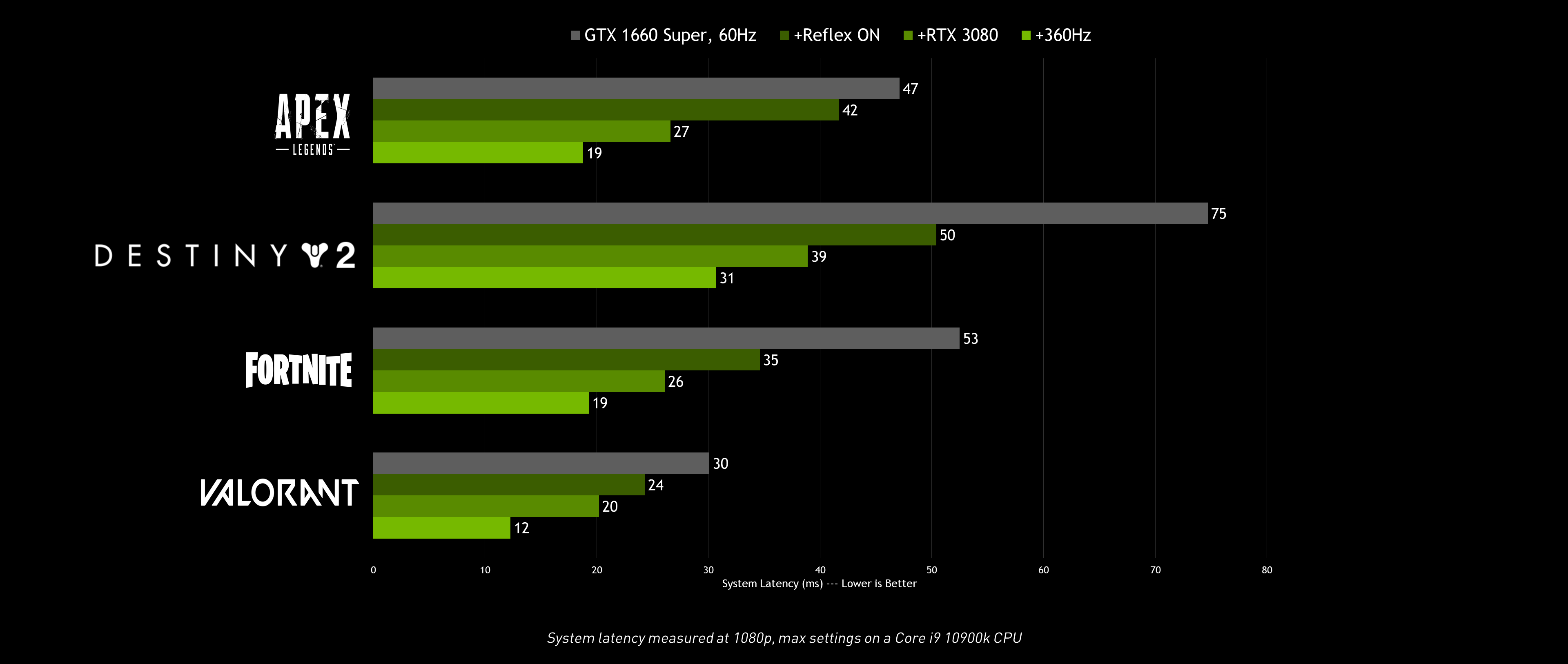
หวังว่าเพื่อน ๆ เหล่าเกมเมอร์จะได้รับประโยชน์จากเทคโนโลยี NVIDIA Reflex นะครับ ผมเชื่อว่าหากได้ลองใช้น่าจะติดใจกันไม่น้อยเลยทีเดียวล่ะ
ขอขอบคุณข้อมูลจาก https://www.nvidia.com/en-us/geforce/news/reflex-low-latency-platform/



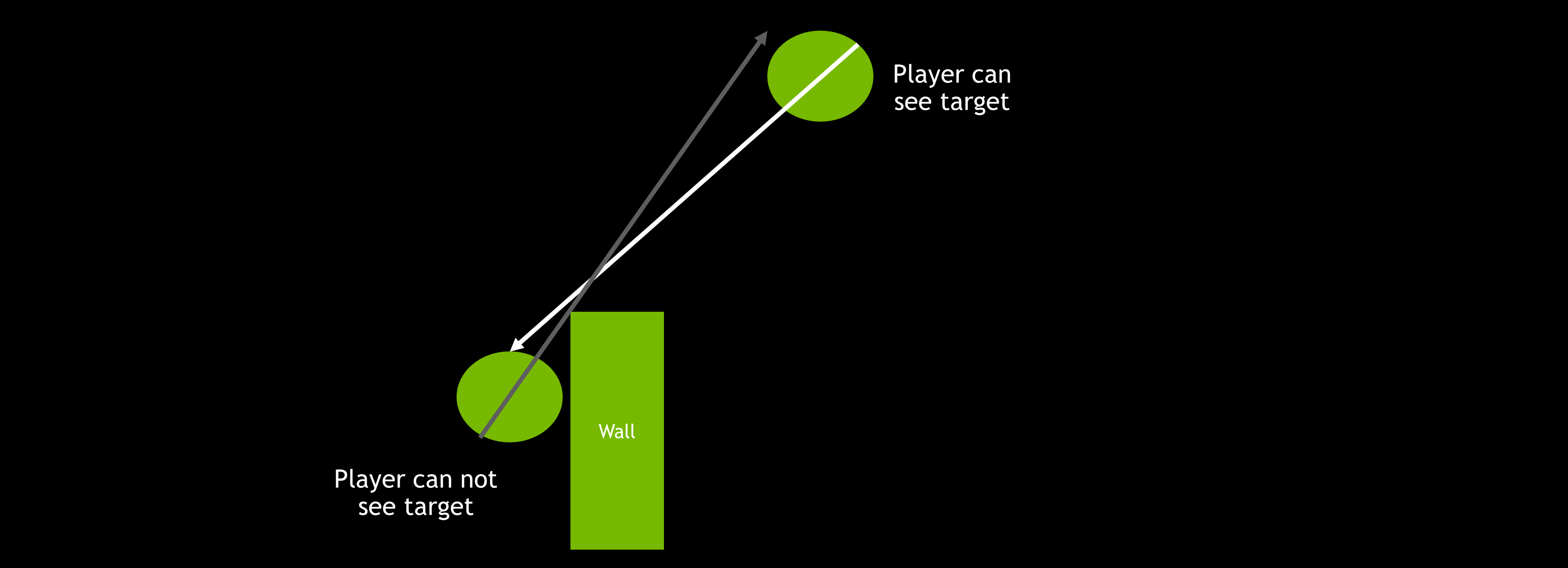

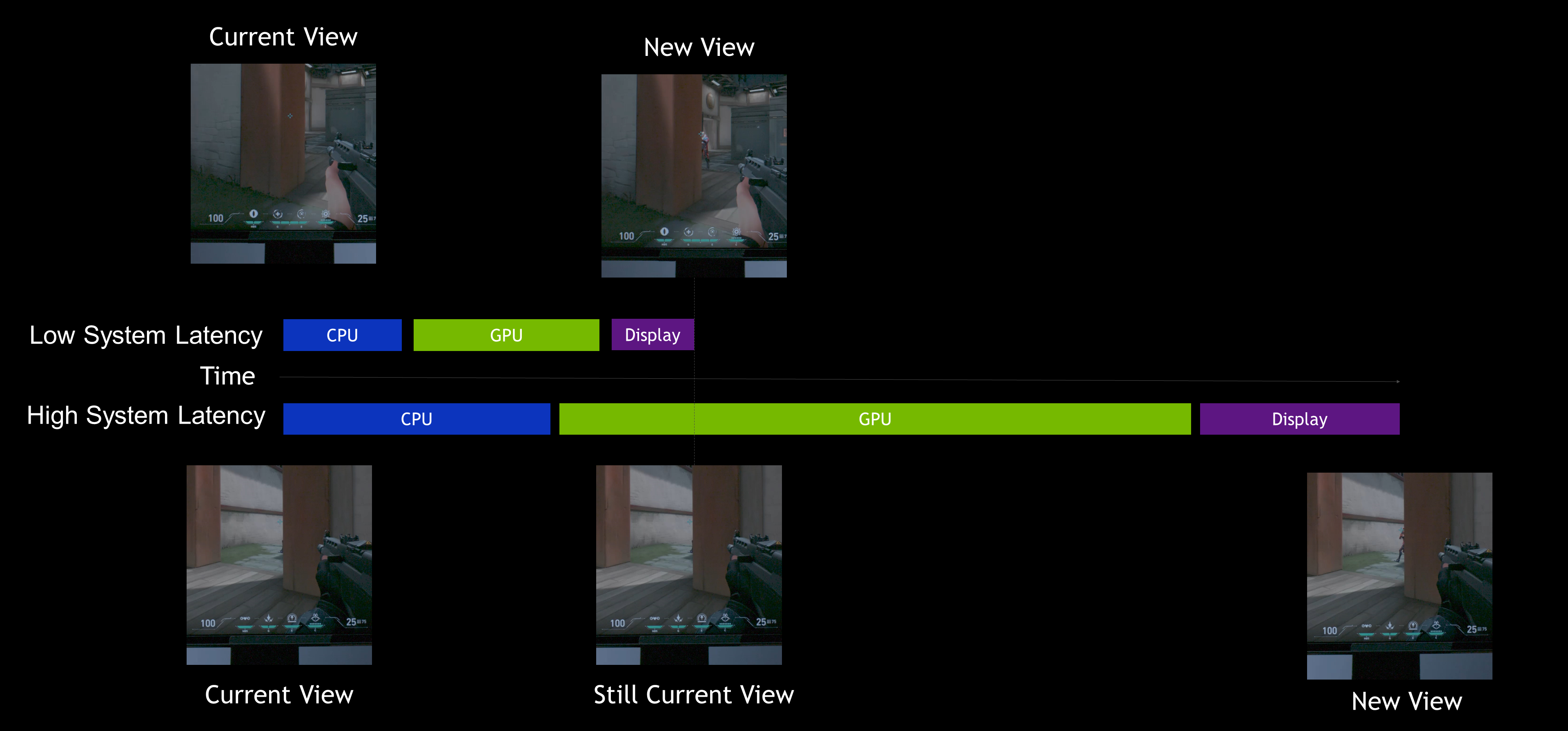
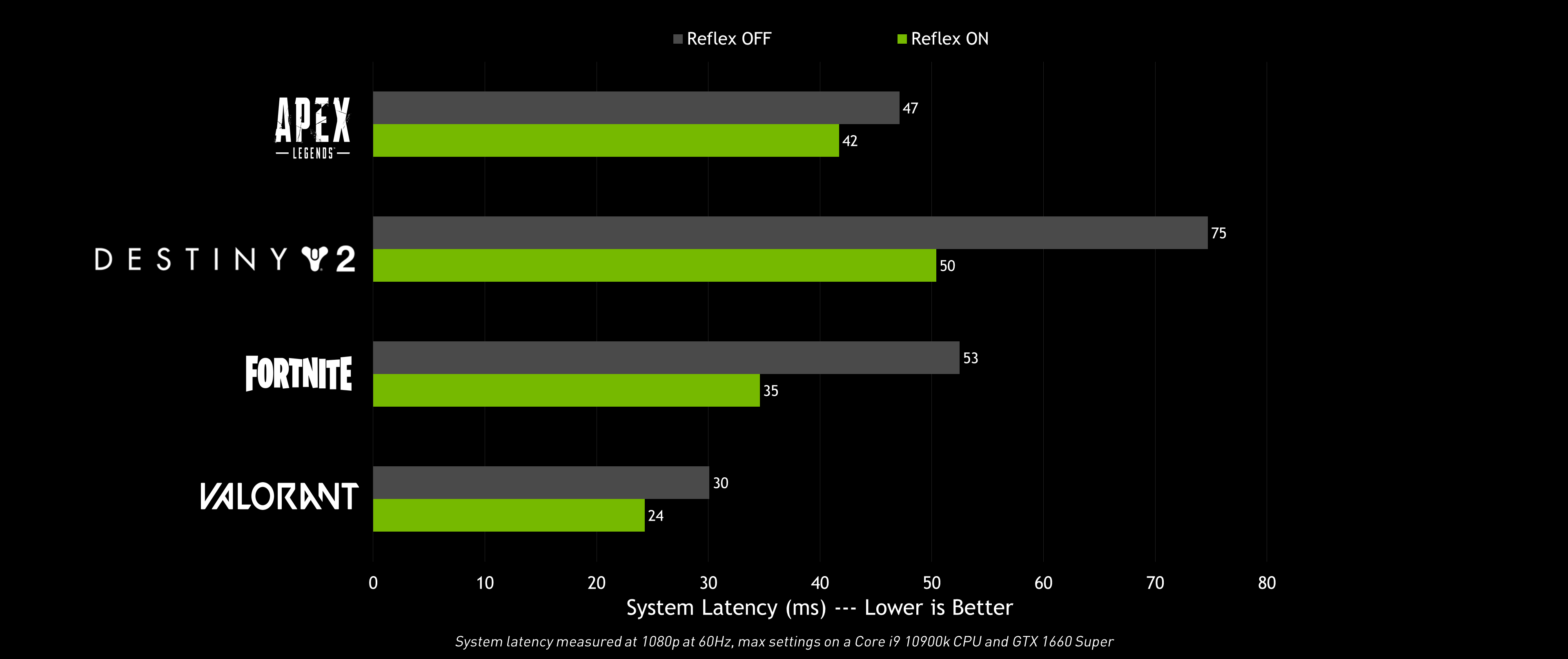
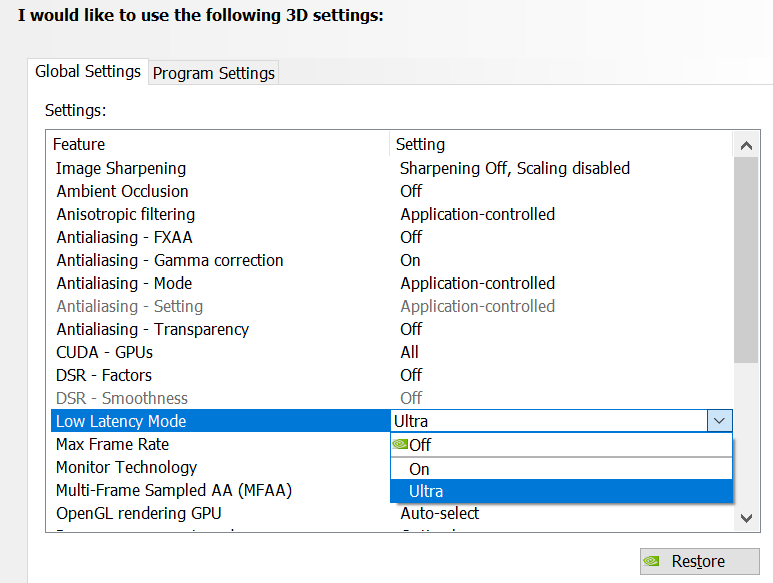
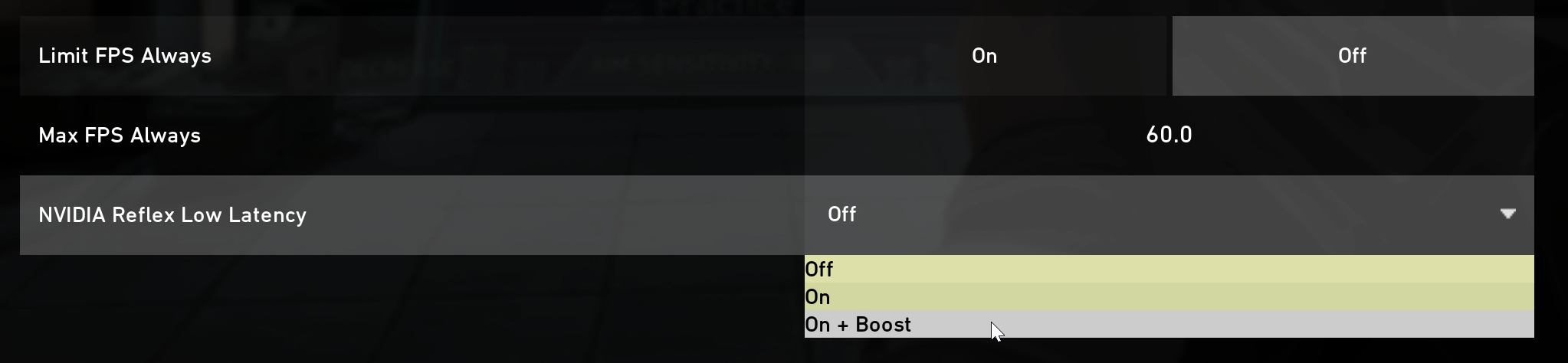
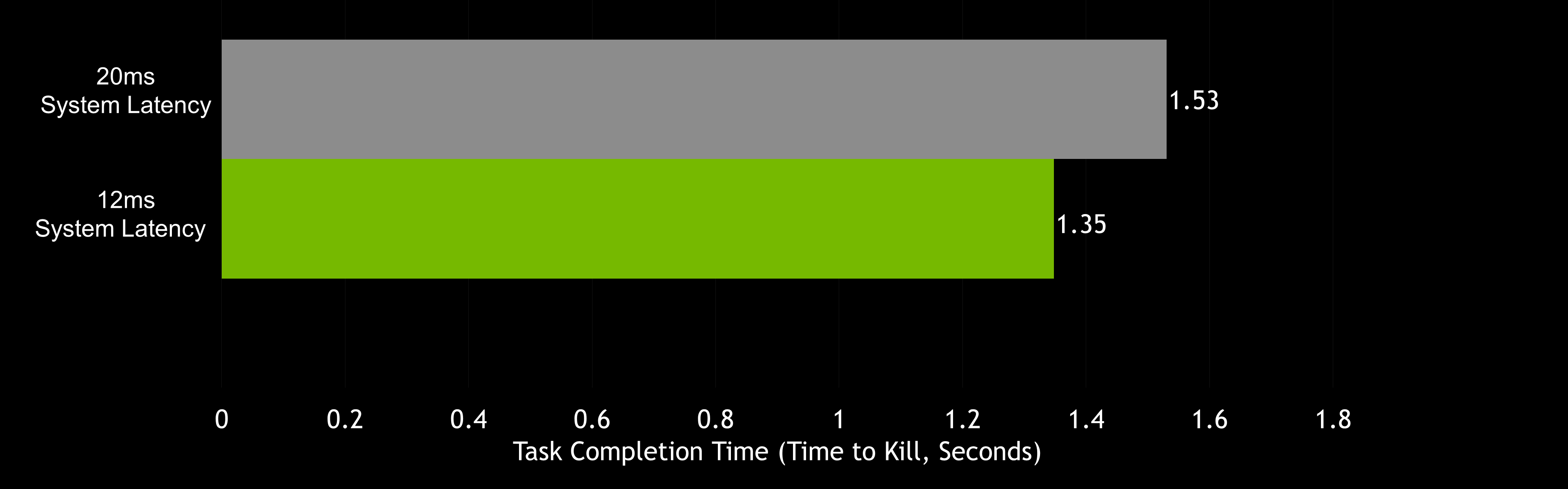
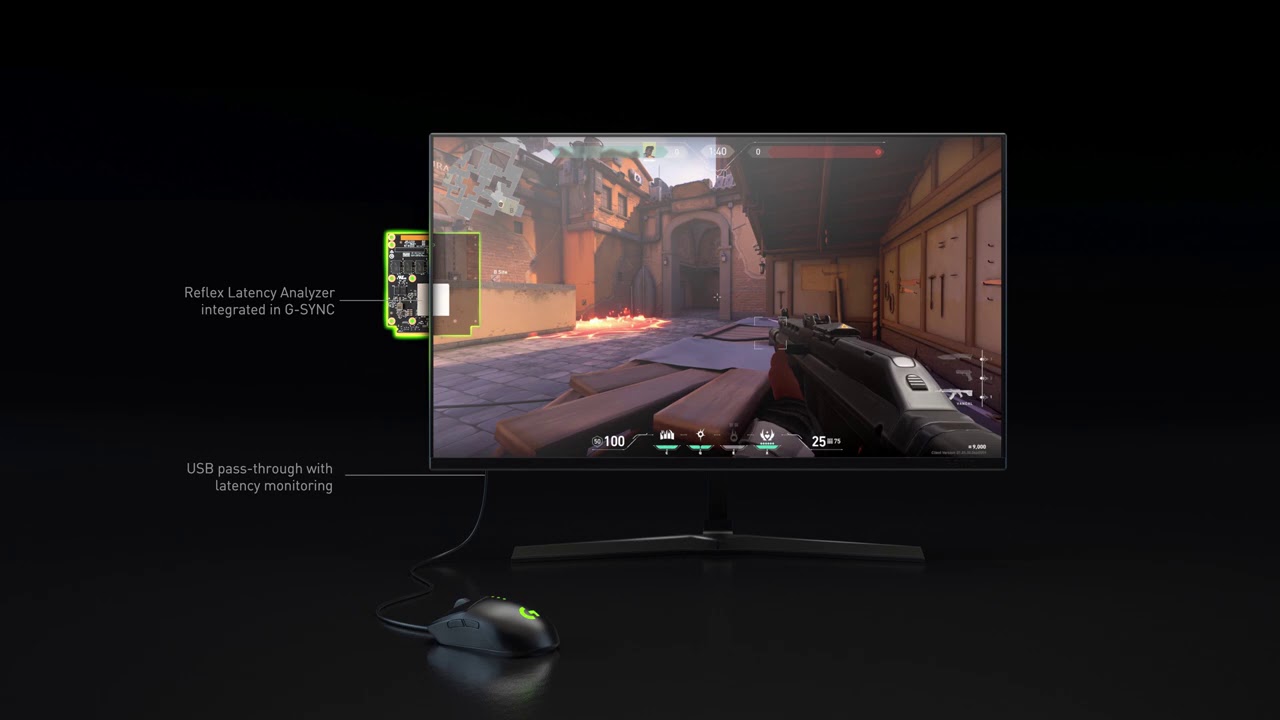
You must be logged in to post a comment.